联想电脑怎么用光盘重装系统 联想笔记本怎么用光盘重装系统
更新时间:2017-07-10 15:45:52
作者:老猫
联想电脑怎么用光盘重装系统?联想笔记本怎么用光盘重装系统?光盘凭借稳定的存储功能一直受到装机人员的青睐,光盘广泛应用于系统的重装操作,联想笔记本大多内置光驱,如果系统遇到问题,我们就可以通过光盘来重装系统,那么联想笔记本怎么用光盘重装系统呢?其实方法很简单,下面小编跟大家介绍联想笔记本光盘重装系统的方法。
一、重装准备
1、Lenovo联想笔记本,光驱或外置光驱
2、系统光盘:怎么刻录win7系统安装光盘
3、操作系统:联想笔记本系统下载
二、重装步骤如下
1、放入系统光盘,重启笔记本时不停按F12或Fn+F12,在弹出的启动菜单中,选择DVD选项,回车;
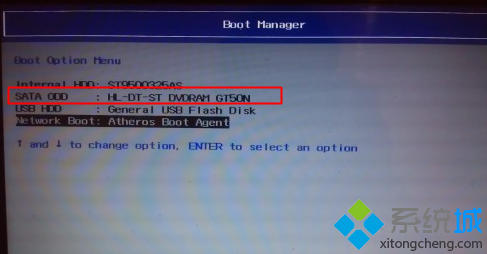
2、启动进入光盘主菜单,选择【1】安装系统到第一分区;
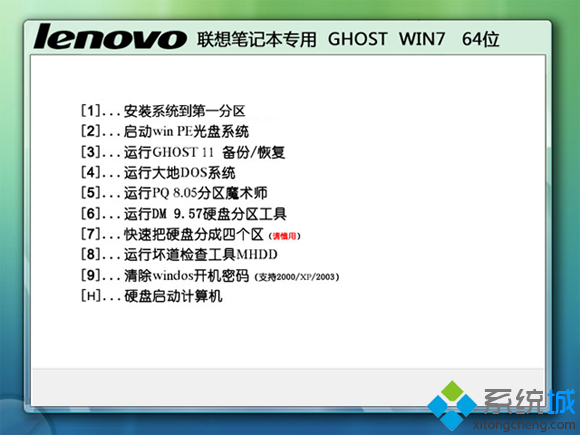
3、转到这个界面,执行系统的解压操作;
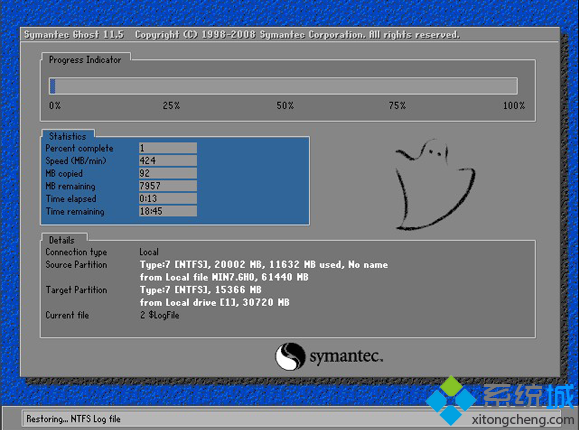
4、解压完成后,自动重启,取出光盘,自动进行系统的重装操作;
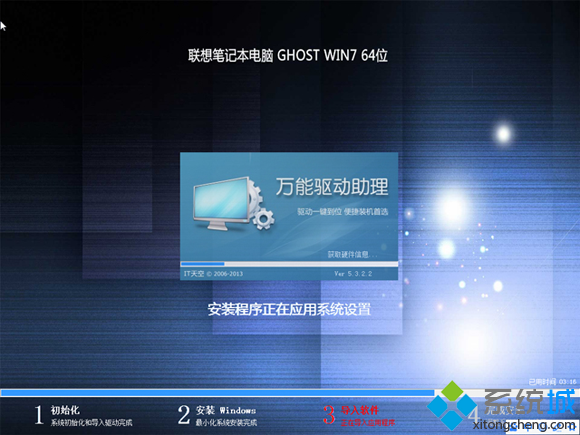
5、重装过程会重启多次,等待重装完成就行了。

联想笔记本光盘重装系统步骤就为大家介绍到这边,从上面教程可以看到,光盘重装步骤很简单,只需简单的几个操作。
系统重装相关下载
系统重装相关教程
重装系统软件排行榜
重装系统热门教程
- 系统重装步骤
- 一键重装系统win7 64位系统 360一键重装系统详细图文解说教程
- 一键重装系统win8详细图文教程说明 最简单的一键重装系统软件
- 小马一键重装系统详细图文教程 小马一键重装系统安全无毒软件
- 一键重装系统纯净版 win7/64位详细图文教程说明
- 如何重装系统 重装xp系统详细图文教程
- 怎么重装系统 重装windows7系统图文详细说明
- 一键重装系统win7 如何快速重装windows7系统详细图文教程
- 一键重装系统win7 教你如何快速重装Win7系统
- 如何重装win7系统 重装win7系统不再是烦恼
- 重装系统win7旗舰版详细教程 重装系统就是这么简单
- 重装系统详细图文教程 重装Win7系统不在是烦恼
- 重装系统很简单 看重装win7系统教程(图解)
- 重装系统教程(图解) win7重装教详细图文
- 重装系统Win7教程说明和详细步骤(图文)













